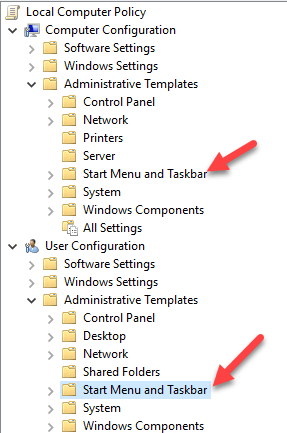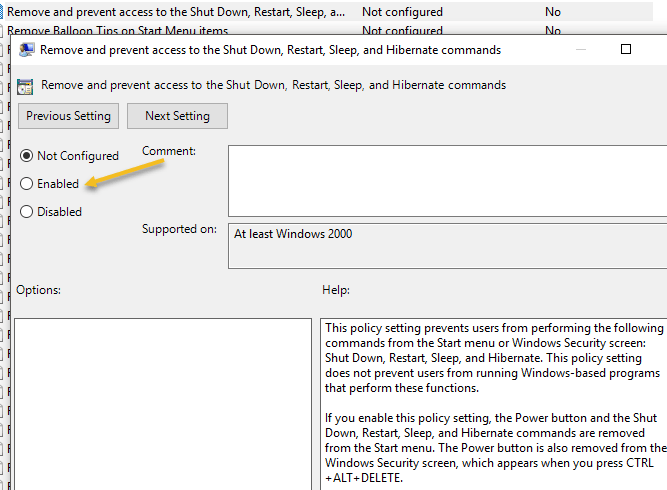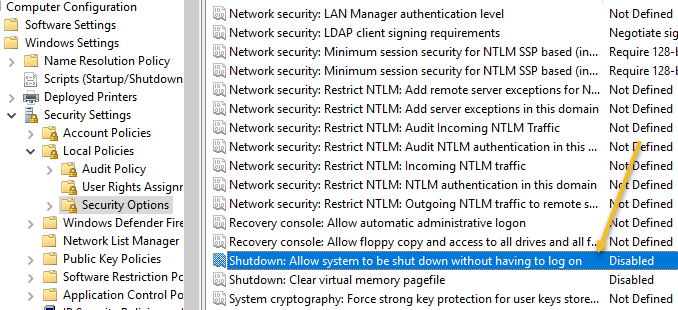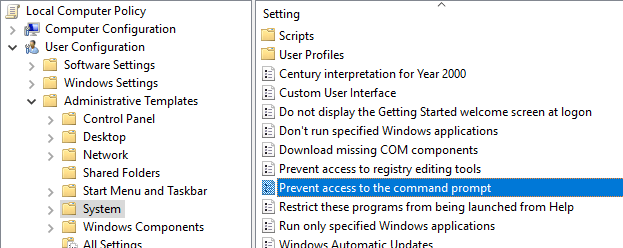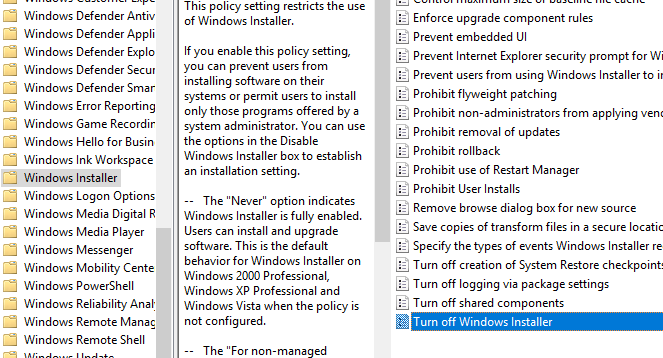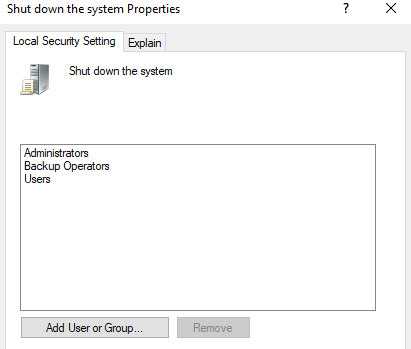Ak hľadáte spôsob, ako zabrániť ľuďom vo vypínaní alebo odhlasovaní vášho počítača so systémom Windows, ste na správnom mieste. Nech už je váš dôvod akýkoľvek, existuje niekoľko spôsobov, ako odstrániť všetky možnosti na vypnutie alebo odhlásenie počítača so systémom Windows.
Štandardne existuje niekoľko spôsobov, ako vypnúť počítač so systémom Windows: kliknite na Štart a Vypnúť počítač/Vypnúť , stlačte CTRL + ALT + DEL a vyberte Vypnúť, otvorte príkazový riadok a zadajte príkaz na vypnutie alebo nainštalujte tretí párty aplikácia, ktorá za vás vypne počítač.
V tomto článku sa budem zaoberať každou metódou a uvidíme, ako môžeme zablokovať vypnutie. Upozorňujeme, že váš počet najazdených kilometrov sa bude líšiť v závislosti od verzie systému Windows, ktorú máte. Ak používate domácu alebo nižšiu verziu systému Windows, všetky možnosti uvedené nižšie nebudú k dispozícii.
Odstrániť možnosti vypnutia
Najprv môžete odstrániť tlačidlo Vypnúť počítač z ponuky Štart a z obrazovky CTRL + ALT + DEL pomocou Editora zásad skupiny. Upozorňujeme, že tento editor nie je dostupný v edíciách Windows Home alebo Starter.
Kliknite na Štart , zadajte gpedit.msc a stlačte Enter. Na ľavej table rozbaľte položku Konfigurácia používateľa a potom rozbaľte položku Šablóny pre správu . Nakoniec kliknite na ponuku Štart a panel úloh . Ak chcete, aby sa nastavenie vzťahovalo na všetkých používateľov počítača , môžete prejsť na rovnaké miesto v časti Konfigurácia počítača.
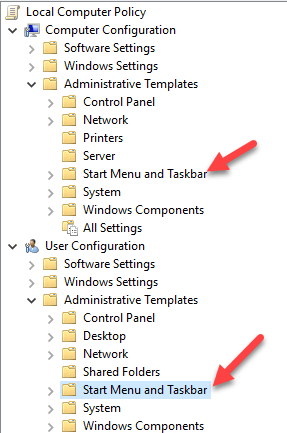
Teraz na pravej table dvakrát kliknite na Odstrániť a zabráňte prístupu k príkazom Vypnúť, Reštartovať, Uspať a Hibernovať a nastaviť na Povolené . V popise si všimnete, že sa tým odstráni možnosť vypnutia z ponuky Štart a Správcu úloh.
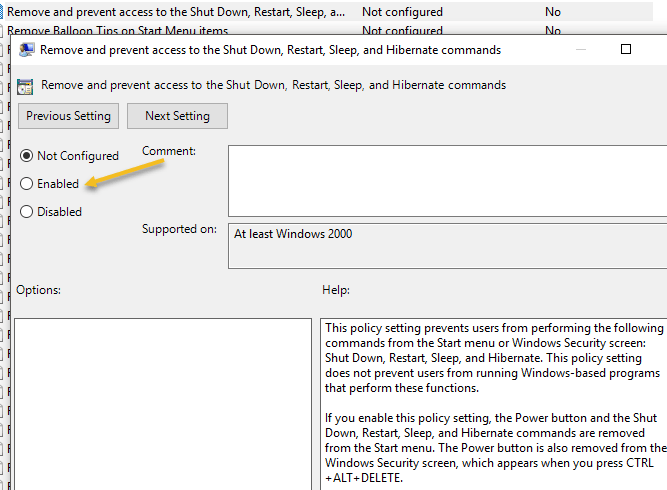
Používateľ sa však stále môže jednoducho odhlásiť zo systému Windows a odtiaľ kliknúť na tlačidlo napájania , ktoré zostane aj po povolení vyššie uvedeného nastavenia.

Aby ste tomu zabránili, musíte v tej istej časti nájsť nastavenie Odstrániť odhlásenie pri štarte a zmeniť ho na Povolené (iba v časti Konfigurácia používateľa ). Teraz sa používateľ nebude môcť odhlásiť a nebude sa môcť dostať na túto obrazovku. Ak sa však počítač z nejakého konkrétneho dôvodu reštartuje, zobrazí sa prihlasovacia obrazovka a počítač možno vypnúť. Ak chcete zabrániť tomuto scenáru, môžete tiež nakonfigurovať skupinovú politiku tak, aby umožňovala vypnutie počítača iba vtedy, keď je niekto prihlásený.
Konfigurácia počítača – Nastavenia systému Windows – Nastavenia zabezpečenia – Miestne zásady – Možnosti zabezpečenia a prejdite nadol na položku Vypnutie: Umožnite vypnutie systému bez nutnosti prihlásenia a nastavte ho na Vypnuté .
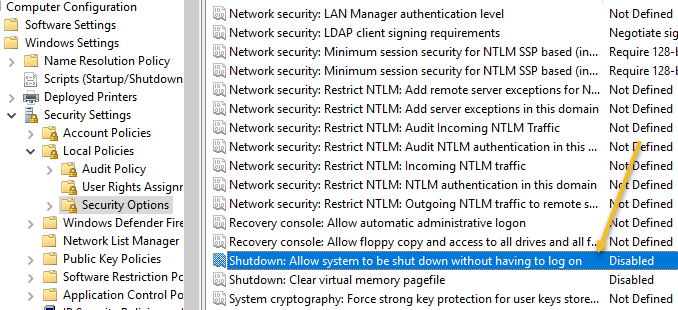
Nakoniec musíte zabrániť tomu, aby ľudia prešli na príkazový riadok a jednoducho zadali príkaz shutdown ! Ak to chcete urobiť, prejdite na nasledujúcu politiku:
Konfigurácia používateľa – Šablóny pre správu – Systém a dvakrát kliknite na zásadu Zabrániť prístupu k príkazovému riadku a nastavte ju na Povolené .
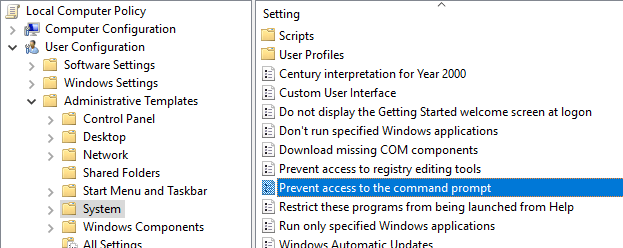
Upozorňujeme, že všetko v časti Konfigurácia používateľa sa bude vzťahovať na všetkých používateľov, dokonca aj na účet správcu, takže buďte opatrní a uistite sa, že ste v prípade potreby ponechali možnosť na obnovenie prístupu. Normálne ponechávam možnosť pre príkaz Spustiť v ponuke Štart, aby som neskôr mohol získať prístup k skupinovej politike. Ak odstránite aj túto možnosť, v podstate ste sa uzamkli.
Existuje spôsob, ako aplikovať zásady miestnej skupiny na všetkých používateľov okrem účtu správcu, ale vyžaduje si to niekoľko krokov. Spoločnosť Microsoft napísala článok databázy znalostí o tom, ako presne to urobiť.
Nakoniec, aby ste používateľom zabránili v inštalácii programov tretích strán na vypnutie počítača, môžete si v systéme Windows vytvoriť štandardné (nie administrátorské) používateľské konto. Štandardné konto nemá väčšinou povolenie na inštaláciu softvéru. Ak naozaj chcete zabrániť akémukoľvek druhu inštalácie softvéru, prejdite na nasledujúcu zásadu:
Konfigurácia počítača – Šablóny pre správu – Komponenty systému Windows – Inštalátor systému Windows a kliknite na položku Vypnúť Inštalátor systému Windows alebo Vypnúť Inštalátor systému Windows .
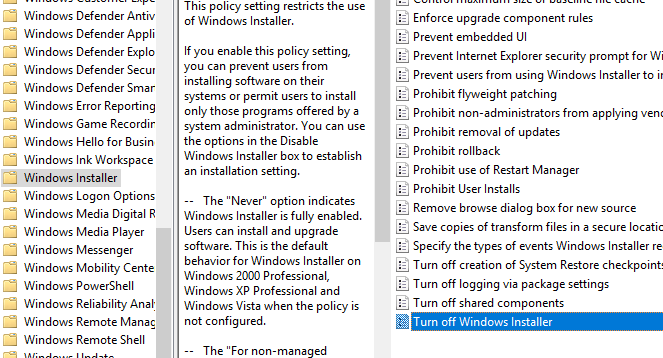
Nastavte ho na Povolené a v rozbaľovacom zozname vyberte možnosť Vždy . Všimnite si, že štandardné používateľské účty tiež nemajú prístup k editoru skupinovej politiky, takže to je ďalší dobrý dôvod na použitie účtu bez správcu.
Prihlásením používateľa ako štandardného používateľa tiež zaistíte, že niekto nebude môcť použiť príkaz vzdialeného vypnutia v systéme Windows na vypnutie počítača.
Nakoniec, ako dodatočnú zálohu, môžete tiež zabezpečiť, aby bolo oprávnenie na vypnutie odobraté bežným používateľským účtom. Môžete to urobiť tak, že prejdete na nasledujúce zásady:
Konfigurácia počítača\Nastavenia systému Windows\Nastavenia zabezpečenia\Miestne zásady\Pridelenie práv používateľa\ a kliknutím na položku Vypnúť systém .
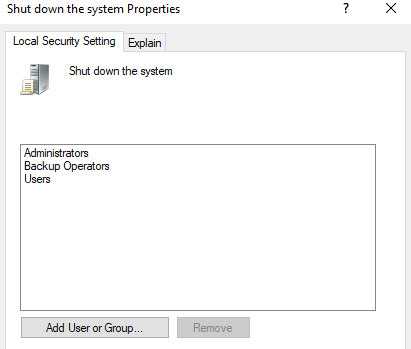
V predvolenom nastavení uvidíte niekoľko skupín, ktoré sú tu už uvedené, v závislosti od verzie systému Windows, ktorú používate. Najjednoduchšie je odstrániť skupinu Users a nechať zvyšok. Týmto spôsobom budete mať oprávnenie na vypnutie, ale bežní používatelia nie. Aj keď sa im podarí vymyslieť nejaký spôsob, ako odoslať signál na vypnutie systému Windows, táto politika ho zablokuje.
To sú asi všetky rôzne spôsoby vypnutia počítača so systémom Windows, takže dúfajme, že to pokrýva všetko. Opäť to bude fungovať iba na Pro alebo vyšších verziách Windowsu. Ak máte nejaké otázky, napíšte komentár. Užite si to!